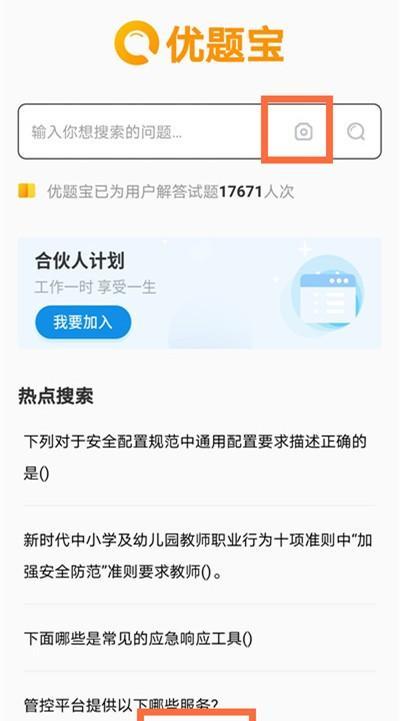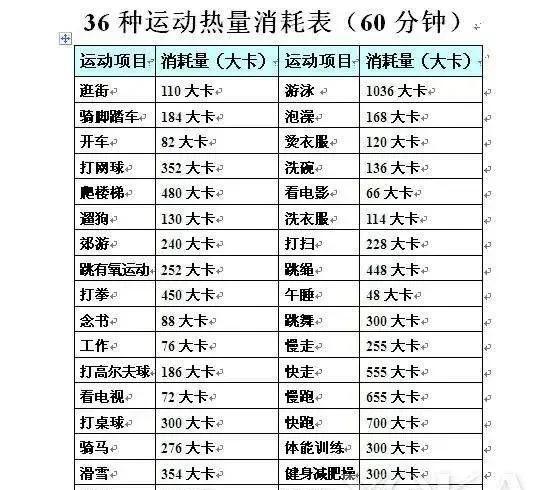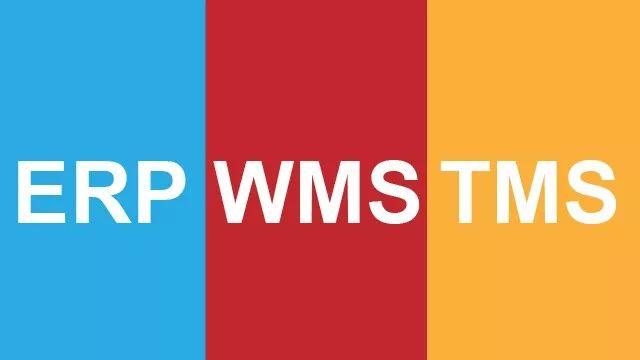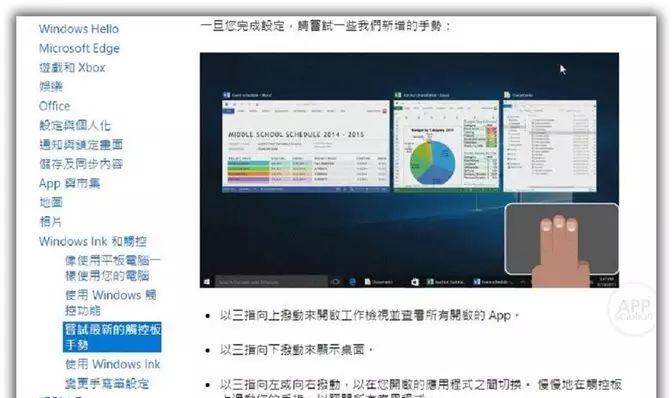 目前 Windows 10 支持的基本触控操作如下:
目前 Windows 10 支持的基本触控操作如下:
 而搭配高精度触控板的 Windows 笔记本电脑在将来必将迎接更多便捷的系统手势。进阶篇如果 Windows 10 的操控手势不能满足你,那触控板提供商 Synaptics 和 Elan 能为你做更多。目前 Windows 笔记本触控板以 Synaptics 为主,Synaptics 是触控板及人机交互领域的先驱和领导者,是华硕、戴尔、惠普、联想、三星等主要计算机厂商的触控板 OEM 供应商。此外也有很多笔记本采用亚太知名触控板厂商——台湾义隆电子 Elan 的触控板,诸如华硕、联想等知名品牌旗下的部分笔记本电脑。怎么看自己是什么牌子的触控板呢?可到「设备管理器」中「鼠标和其它指针设备」一栏的项目中查看:例如出现「ELAN Input(Pointing) Device」字样的就是 ELAN 提供的,你也可以在「卸载与更改程序」中看到相关驱动包。
而搭配高精度触控板的 Windows 笔记本电脑在将来必将迎接更多便捷的系统手势。进阶篇如果 Windows 10 的操控手势不能满足你,那触控板提供商 Synaptics 和 Elan 能为你做更多。目前 Windows 笔记本触控板以 Synaptics 为主,Synaptics 是触控板及人机交互领域的先驱和领导者,是华硕、戴尔、惠普、联想、三星等主要计算机厂商的触控板 OEM 供应商。此外也有很多笔记本采用亚太知名触控板厂商——台湾义隆电子 Elan 的触控板,诸如华硕、联想等知名品牌旗下的部分笔记本电脑。怎么看自己是什么牌子的触控板呢?可到「设备管理器」中「鼠标和其它指针设备」一栏的项目中查看:例如出现「ELAN Input(Pointing) Device」字样的就是 ELAN 提供的,你也可以在「卸载与更改程序」中看到相关驱动包。
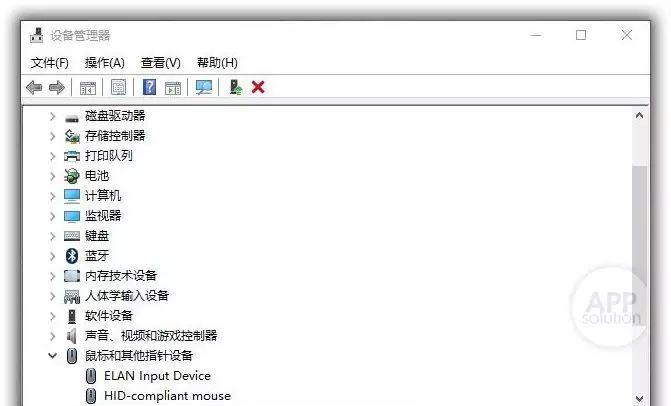 那么要想实现自定义多点触控或者更复杂的功能,首先得安装对应的厂商驱动,并且做好相关设置。
那么要想实现自定义多点触控或者更复杂的功能,首先得安装对应的厂商驱动,并且做好相关设置。
到笔记本电脑品牌官网下载。推荐做法,因为有的厂商会基于本品牌产品特性发布专属的驱动程序,比如华硕的「Asus Smart Gesture」等;而有的触控板提供商诸如 Elan 本身也不向用户直接提供驱动下载。
不喜欢折腾的用户建议使用驱动精灵一类的软件进行便捷更新,但不能保证那是最新驱动。
网上查找对应驱动下载。
更新完驱动即可进行自定义设置丰富触控板功能,以下分为「原生触控板驱动程序」和「笔记本厂商驱动程序」两部分介绍。原生触控板驱动程序以 ELAN 触控板为例,Synaptics 触控板同理。双击右下角触控板图标或者通过「控制面板→鼠标→ELAN 选项卡」进入 ELAN 触控板设置。
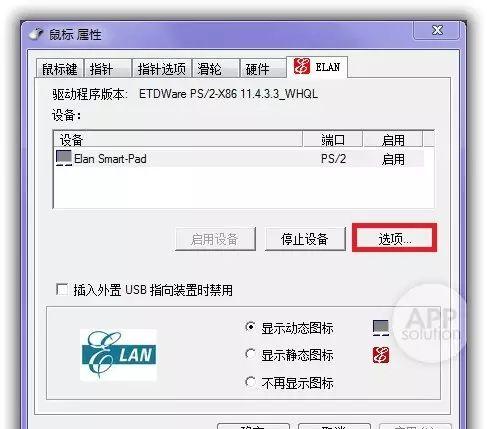 你可以看到并设置如下功能(由于触控板和驱动程序版本差异,界面和功能可能有些许不同):
你可以看到并设置如下功能(由于触控板和驱动程序版本差异,界面和功能可能有些许不同):
单指:单指、多指轻按,按钮,拖放,边缘滚动触发动作;
多指:双指缩放、滚动、旋转,三指轻扫触发动作;
其它:感应区域和灵敏度等整体设置。
可以看到 ELAN 内置的触发动作非常丰富,还有像是「三指轻按关闭窗口」这样的操作,习惯之后会让我们的操作变得十分方便。
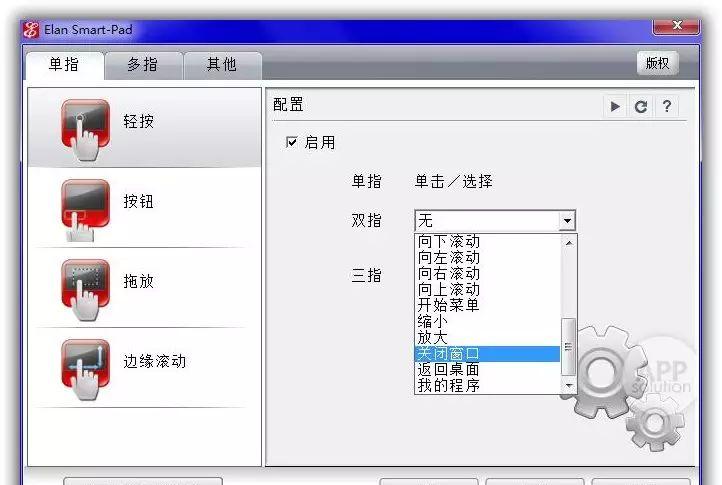 另外,我们用触控板拖动窗口时,经常因为触控板大小受限和灵敏度不足等原因,手指在触控板上反复捋好几回。而「智能动作」可以在触控板边缘形成识别区域从而触发惯性移动,让用户「以逸待劳」,不失为聪明之举,它的另一个常见的使用场景便是网页滑动浏览。
另外,我们用触控板拖动窗口时,经常因为触控板大小受限和灵敏度不足等原因,手指在触控板上反复捋好几回。而「智能动作」可以在触控板边缘形成识别区域从而触发惯性移动,让用户「以逸待劳」,不失为聪明之举,它的另一个常见的使用场景便是网页滑动浏览。
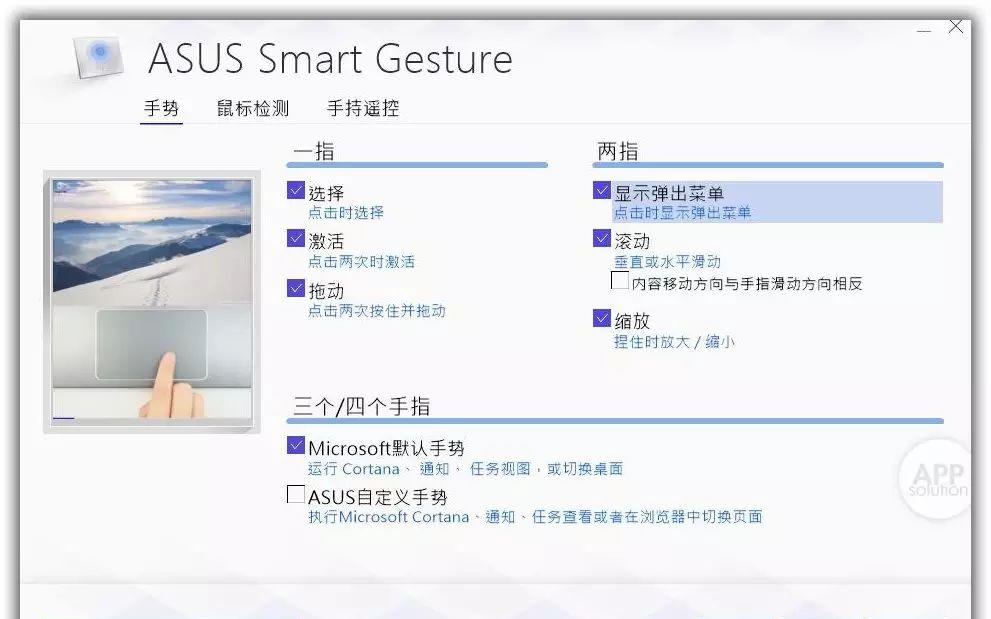 也许有的人会发现,即便同样是 Asus Smart Gesture,能用的手势却比其他人的少,这同样是因为触控板硬件差异,硬件是实现功能的基础。此外,笔记本厂商驱动程序往往会包含一些特色功能,如 Asus Smart Gesture 支持「手持遥控」,将智能手机连接电脑后,可以当做触控板来使用。想触控板好用,背后不简单触控板的使用体验,其实涉及软硬件等多重因素。苹果在触控技术上下了狠功夫,多年来掌握的开发经验和硬件优势在如今的 Force Touch(压感触控)上可见一斑。而在软件层面,MacBook 触摸板的易用性也源于其与系统软件的深度整合:以 Apple 自家应用为例,你在 support.apple.com 中搜索「触控板手势」就会发现很多自带应用都支持丰富的触控板手势。
也许有的人会发现,即便同样是 Asus Smart Gesture,能用的手势却比其他人的少,这同样是因为触控板硬件差异,硬件是实现功能的基础。此外,笔记本厂商驱动程序往往会包含一些特色功能,如 Asus Smart Gesture 支持「手持遥控」,将智能手机连接电脑后,可以当做触控板来使用。想触控板好用,背后不简单触控板的使用体验,其实涉及软硬件等多重因素。苹果在触控技术上下了狠功夫,多年来掌握的开发经验和硬件优势在如今的 Force Touch(压感触控)上可见一斑。而在软件层面,MacBook 触摸板的易用性也源于其与系统软件的深度整合:以 Apple 自家应用为例,你在 support.apple.com 中搜索「触控板手势」就会发现很多自带应用都支持丰富的触控板手势。
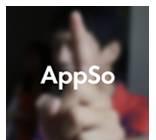 说得好,我选择用 Mac。
说得好,我选择用 Mac。